
时间:2021-01-27 17:27:34 来源:www.win10xitong.com 作者:win10
我们在用win10系统遇到Win10每次开机正在扫描和修复驱动器c的情况的时候,你会怎么处理呢?见过Win10每次开机正在扫描和修复驱动器c这样问题的用户其实不是很多,也就没有相关的解决经验。那有没有办法能处理这个Win10每次开机正在扫描和修复驱动器c的情况呢?肯定是行的,我们现在可以按照这个步骤:1、首先按下win+R 组合键打开运行,在运行框中键入:regedit 点击确定打开注册表编辑器;2、在注册表左侧依次展开:HKEY_LOCAL_MACHINE\SYSTEM\CurrentControlSet\Control\Session Manager 就彻底解决了。下面的内容就是今天小编带来的Win10每次开机正在扫描和修复驱动器c的详细处理本领。
取消开机扫描和修复驱动器c的步骤:
1、首先按下win+R 组合键打开运行,在运行框中键入:regedit 点击确定打开注册表编辑器;
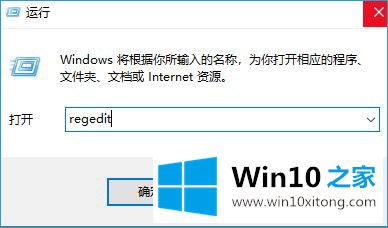
2、在注册表左侧依次展开:HKEY_LOCAL_MACHINE\SYSTEM\CurrentControlSet\Control\Session Manager ;
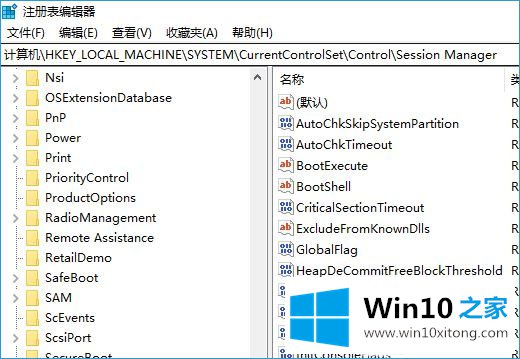
3、在右侧窗口中找到"BootExecute"键值项并将其数值数据清空,重启之后便不会再出现扫描和修复驱动器的现象了!
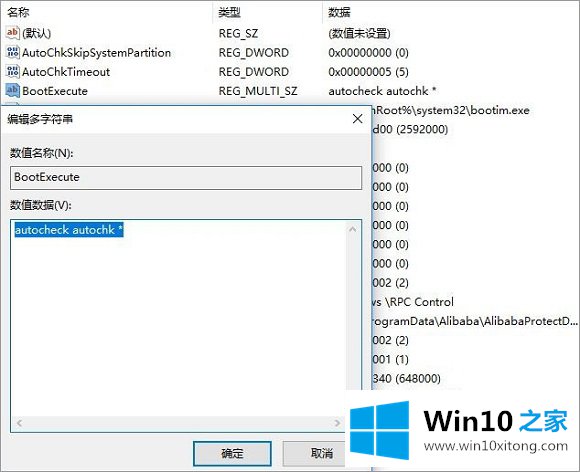
以上便是小编给大家分享的关于win10系统取消每次开机扫描和修复驱动器C的有效解决方法!
根据上面提供的方法,Win10每次开机正在扫描和修复驱动器c的问题就可以很轻松的解决了。如果你还有疑问,欢迎给本站留言。